单元格部分内容提取的三种方法,你是最喜欢Ctrl+E还是分列还是TRIM-MID-SUBSTITUTE-REPT组合公式法?
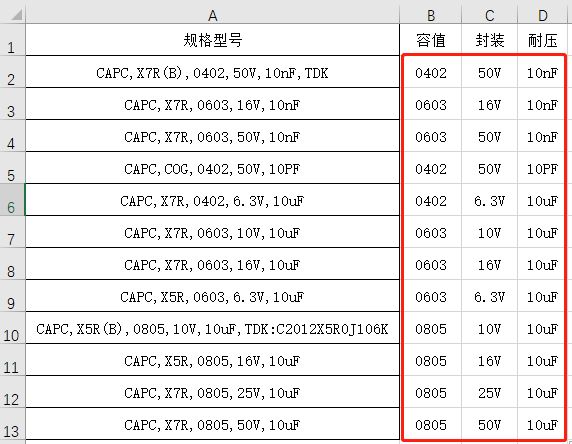
数据源在A列,包含了很多项信息,现在需要从中提取出容值、封装和耐压三项数据,不难发现,需要提取的数据具有一定的规律性,分别是数据源的第二、三、四个逗号之后的数据。
当我们遇到问题的时候,找到规律是解决问题的关键。现在规律找到了,因此解决方法也就有了。这里有三种方法,从最简单的快捷键操作到经典的吃遍天下的公式都有,以下分别进行介绍。
1.快速填充法(Ctrl+ E)
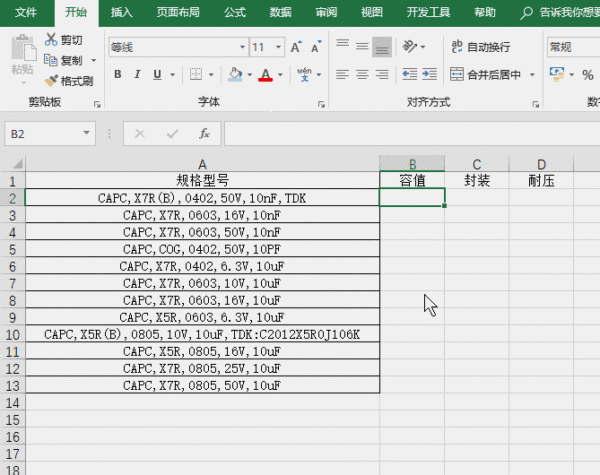
评价:★★★★★
优势:简单、易用。
劣势:还没有发现。
操作要点:
(1)在B2单元格输入0402时,要先输入一个单引号,或者把单元格修改为文本格式再输入;
(2)只输入一个数据可能无法通过Ctrl+E得到正确结果,这时候连续输入两个数据就可以了。
提示:组合键Ctrl+ E只能在Excel2013及以上的版本才能使用。
就本例而言,Ctrl+ E略微显得有些麻烦,因此再介绍一种用分列的处理方法。
2.分列法
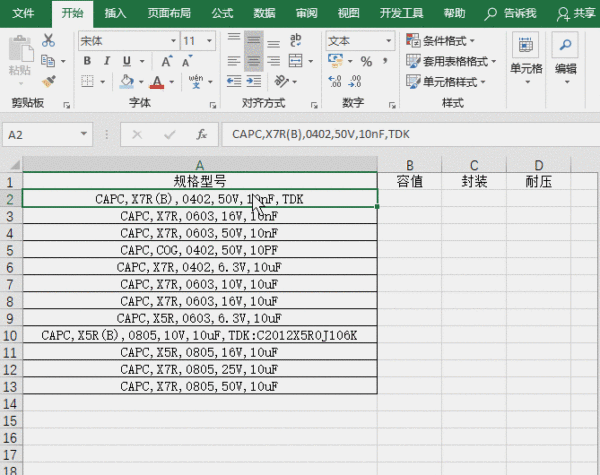
评价:★★★★☆
优势:简单、易用。
劣势:数据量大了后工作量还是比较重。
操作要点:
(1)分列过程中使用逗号进行分隔;
(2)需要跳过不导入的列;
(3)对容值这列数据设置为文本格式;
(4)手工指定数据存放的目标区域。
相比第一个方法来说,使用分列就简单了许多,同时通过这个例子,大家也可以对分列这个强大的功能有了深入的了解。
使用分列虽然比较方便,但如果经常要处理这类数据的话,操作量也是蛮大的,最后我们再来分享一个公式的做法。
3. TRIM-MID-SUBSTITUTE-REPT组合公式法
使用公式:=TRIM(MID(SUBSTITUTE($A2,",",REPT(" ",99)),COLUMN(B1)*99,99))
右拉下拉即可得到所需的结果。
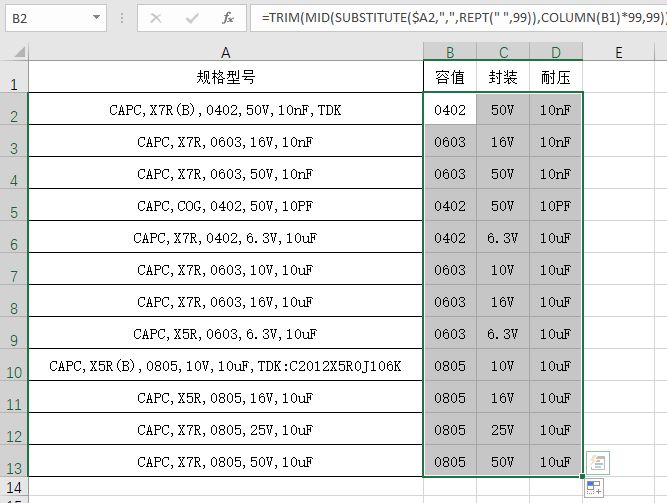
评价:★★★★☆
优势:快速,对付大量数据尤其实用,并且可以修改参数用于更复杂的字符提取。
劣势:公式不好记。
公式解析:
这个公式里用到了五个函数,其中有我们比较熟悉的MID和COLUMN,也有我们不太常用的TRIM、SUBSTITUTE和REPT函数。下面简单来解释一下这个公式的思路。
公式的核心部分是SUBSTITUTE($A2,",",REPT(" ",99)),这部分的作用是进行替换。
SUBSTITUTE函数格式为:
SUBSTITUTE(在哪里替换,替换什么,换成什么,换第几个)
例如:
公式=SUBSTITUTE($A2,",","-",3)的效果就是把A2单元格的第3个逗号换成-号。
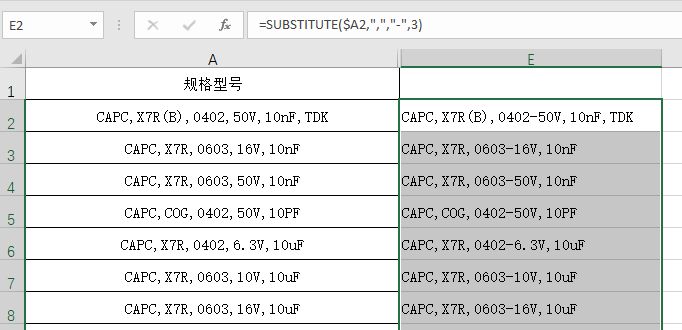
当省略第四参数的时候,代表逗号全部替换,如图:
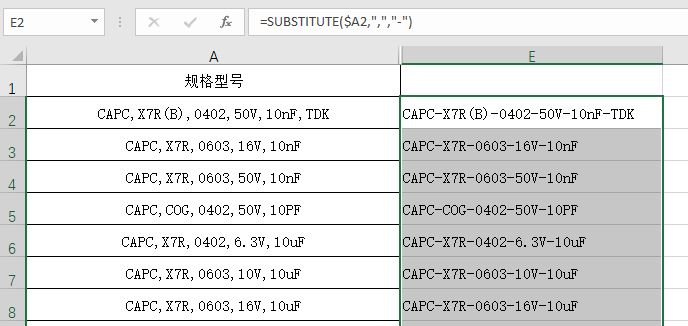
本例中是把A2中的逗号换成了REPT(" ",99),也就是99个空格。
REPT函数的格式为:
REPT(要重复的字符,重复次数)
例如:
REPT(“★”,5),就是将★重复五次。
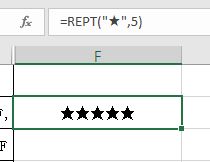
至于公式中为什么要用99个空格,完全是一种套路,继续看完公式的其他部分或许就理解了。
使用SUBSTITUTE得到的数据还需要用MID函数来进行提取。MID函数大家应该比较熟悉了,基本格式为:MID(要提取的数据,从什么位置开始取,取几个字)。在本例中要提取的数据就是SUBSTITUTE(),而要提取的容值的位置原本是在第2个逗号之后,由于我们把逗号换成了99个空格,要提取的位置前面至少有两组空格也就是2*99个字符;相应封装的提取的位置是3*99,耐压的是4*99。采用公式右拉,所以这里用COLUMN(B1)*99作为提取位置。MID的最后一个参数是要取几个字符,为了保险起见,统一提取99个字。
也就是说,经过MID(SUBSTITUTE(),COLUMN(B1)*99,99)这部分公式运算后,得到的结果是我们实际需要的容值数据包含在前后空格中。为了便于大家理解,临时将空格换成-,可以直观地看出效果:
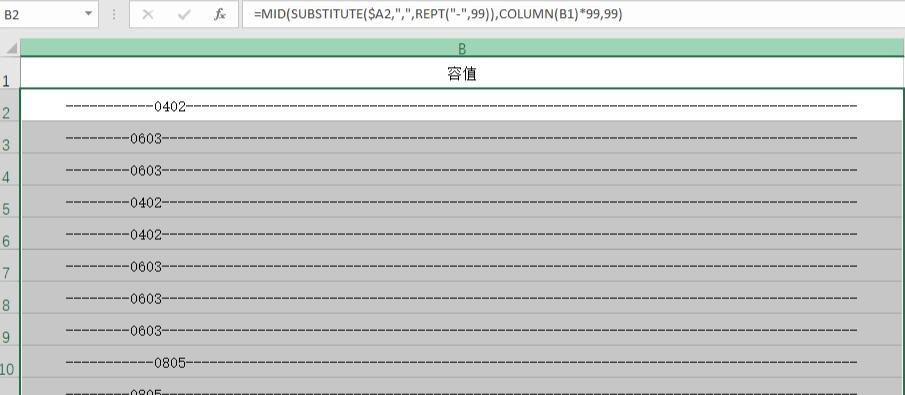
我们肯定不希望得到的结果中包含有大量无用的空格,因此在最外层套一个TRIM就可以去掉这些空格。TRIM函数只有一个参数,功能就是去掉字符串中多余的空格。
本例使用的实际上也是非常经典的一个公式组合:TRIM-MID-SUBSTITUTE-REPT组合。公式理解起来需要一定的基础,新手暂时无法理解的时候,可以先掌握公式的套路,根据自己的需要修改参数。
假如你学习到了这个新技能不妨转发推荐给你的小伙伴。并动动小指头收藏,以免下次走丢。
我们将定期更新Word、Excel、PPT等操作技巧。pdf转换器供在线免费的PDF转word、PDF转Excel、PDF转PPT服务。

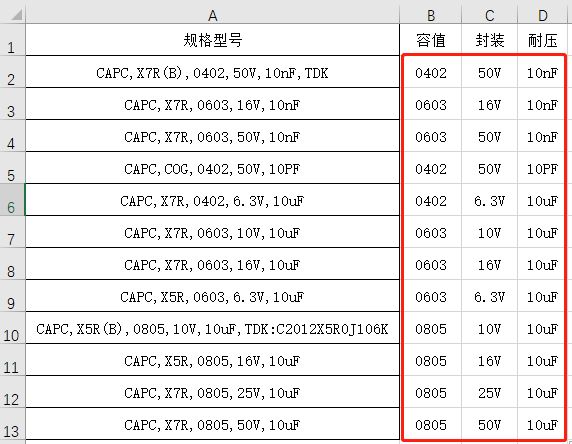
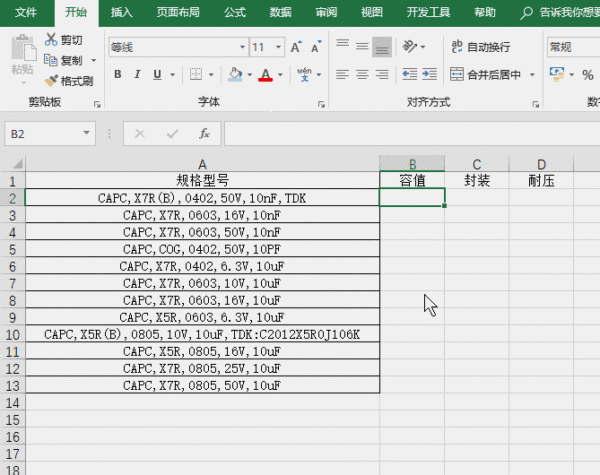
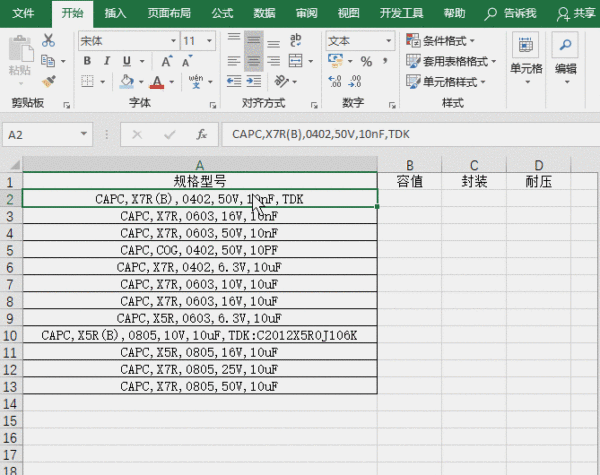
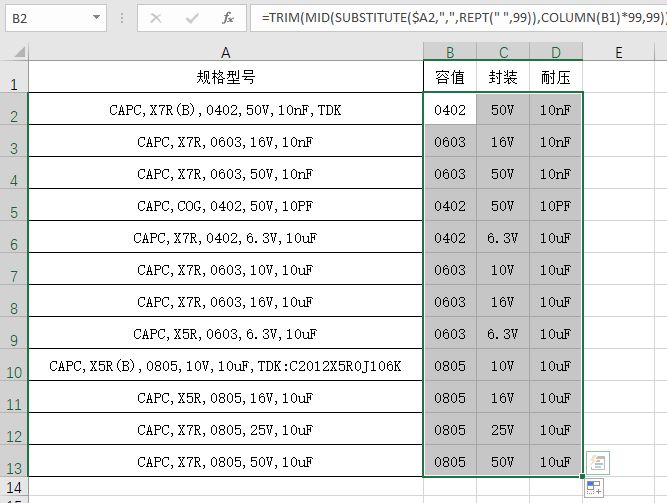
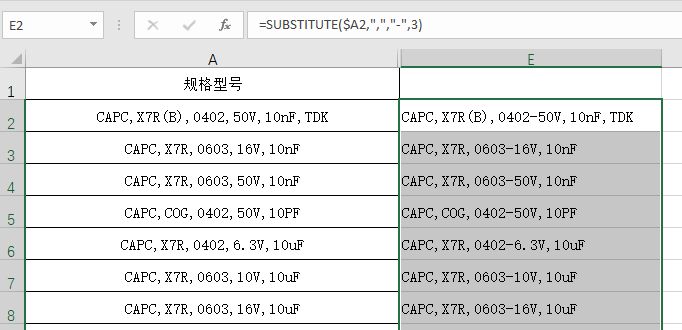
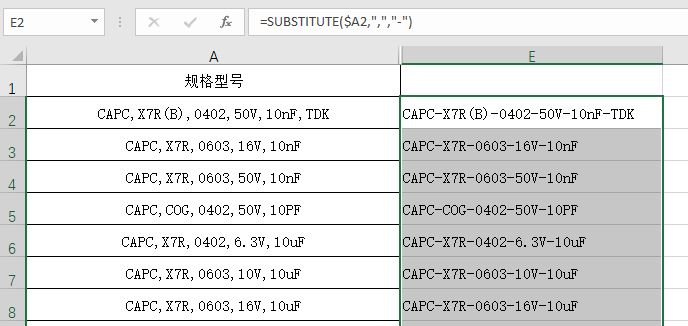
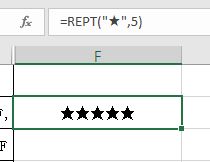
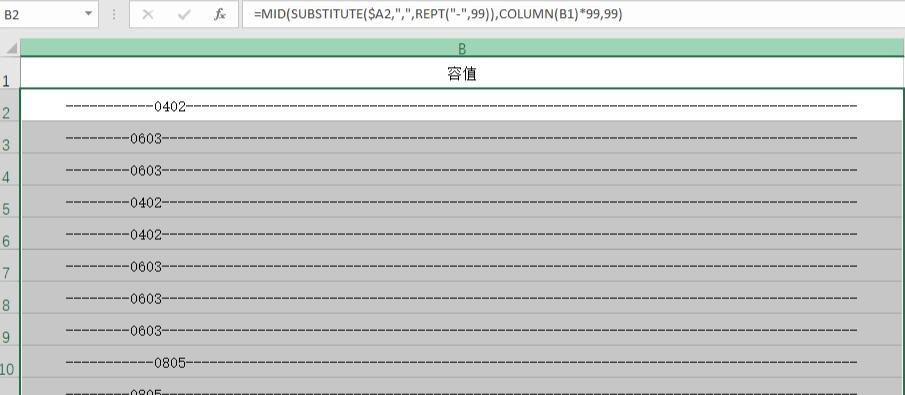
 最新文章
最新文章 相关阅读
相关阅读 最新专题
最新专题
